V prvej časti sme si pripravili zariadenie na flashovanie, dnes sa spolu vrhneme na samotný flash.
V tejto časti flashneme SPL a samotné zariadenie. Tak, ako v minulej časti, aj teraz budem opisovať postup v bodoch.
Pokračujeme
1. Teraz ideme použiť stiahnuté SPL, ktoré sme si stiahli v minulej časti návodu. Ku každému SPL je návod, ako ho použiť, ale všade je základ: mať softvérovo odblokované zariadenie.
Otvoríme si (v mojom prípade) súbor hspl.7z (program WinRAR si s tým poradí). Na prvom obrázku vidíme, že je tam zložka Flasher a tri súbory. Tie tri súbory skopírujeme do telefónu a odtiaľ do koreňového adresára (root). A spustíme SPL.lnk.
Ak ste robili všetko poriadne, tak by sa vám mala obrazovka zmeniť na bielu. Týmto som si zariadenie pripravil na flash.









2. Zložku Flasher skopírujeme na plochu. Otvoríme ju a spustíme súbor pod názvom ROMUpdateUtility.exe.


Otvorí sa nám prvé okno. V krátkosti sa v ňom píše, že ste poučení súborom Readme. A pomocou tohto programu urobíte update ROM vo vašom zariadení. Klikneme na Next.

Druhé okno nám hovorí, čo porebujeme ešte k flashu:
1. Pripojené zariadenie k USB.
2. Povolené spojenie medzi ActiveSync a vašim zariadením.
3. Zakázaný usporný režim na vašom PC.
4. Batériu nabitú nad 50%.
Zaškrtneme políčko I completed the steps... a klikneme na Next.

Otvorilo sa nám ďalšie okno v ktorom program začal zbierať informácie o zariadení.

Tu klikneme na Update a ideme ďalej.

Klikneme na Next a ideme znova ďalej.

V tomto okne sme informovaní o tom, že naše zariadenie je pripravené na flash, a že priebeh flashu budeme vidiet aj na PC, aj v zariadení. Klikneme na Next.

Po kliknutí na Next sa nám otvorí ďalšie okno, v ktorom vidíme aktuálny priebeh procesu flashovania zariadenia. A počkáme, kým to skončí.

A máme to. Prvý flash je za nami. Klikneme na Finish a sledujeme, ako sa nám zmenila štartovacia obrazovka.

3. Zariadenie máme stále pripojené k PC. Otvoríme si stiahnutú ROM. Obsah prekopírujeme do zložky, v mojom prípade wm6.1oxy. Nájdeme v nej rovnaké súbory, ako keď sme si išli flashnúť SPL, akurát, že RUU_signed je niekoľkonásobne väčšie. Znova spustíme ROMUpdateUtility a postupujeme tak, ako pri SPL.
Tu vás ale musím upozorniť, že tento proces trvá dlhšie, vzhľadom k veľkosti súboru. Nie je vhodné, keď budete popri tom surfovať po internete, písať, alebo sa inak hrať s počítačom. Na základe vlastnej skúsenosti vás upozorňujem, aby ste to nerobili. Ak neodoláte, tak sa vám proces môže zastaviť na hociktorom percente. Ak sa vám to nebodaj stane, nepanikárte, ale odpojte zariadenie, vytiahnite batériu a počkajte minimálne 3 sekundy. Dajte znova batériu do zariadenia a zapnite ho. Mali by ste sa dostať do BootLoaderu. Znova pripojíme zariadenie k PC, spustíme program a ideme podľa obrázkov. Snáď budete mať šťastie.




A máme to! ROM je prepálená, ale to ešte nie je všetko. Keďže sme si zálohovali SMS-ky, tak ich musíme aj navrátiť.
Obnova zálohy
Znova si otvoríme program Jeyo Mobile Companion, ktorý sme si stiahli v prvej časti

Klikneme na File a vyberieme si položku Restore. Vyberieme si súbor, v ktorom máme SMS-ky a otvoríme ho. Tu si môžeme vybrať, či chceme vrátiť všetko alebo len to čo si vyberieme. A klikneme buď na Restore - ak chceme vrátiť len jednu zložku, napriklad prijaté SMS, alebo Restore all - keď chceme vrátiť všetko. Voľbu potvrdíme. Počkáme kým sa nám program nahrá SMS do zariadenia. A keď už to máme, klikneme na OK a program môžeme zavrieť. Už ho nebudeme potrebovať.
Toto je koniec druhej časti.
Ešte je pred nami tretia, posledná časť, v ktorej si ukážeme ako flashovať zariadenia cez príkazový riadok. To je druhá možnosť, ktorú využívajú ešte niektoré staré zariadenia typu HTC Feeler - T-Mobile / EuroTel SDA, Orange SPV C500 a ďalšie.
Všetky diely piatkového WM seriálu nájdete pod týmto odkazom.
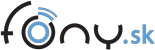

Diskusia k článku: